- Autor Abigail Brown [email protected].
- Public 2023-12-17 06:41.
- Zadnja izmjena 2025-01-24 12:04.
Alatka za praćenje slike u Adobe Illustratoru CC omogućava pretvaranje linija i fotografija u vektorske slike. Naučite kako pretvoriti bitmape u vektore i-p.webp
Upute u ovom članku se odnose na Adobe Illustrator CS6 i novije verzije, uključujući Illustrator CC 2020.
Šta je Illustrator Image Trace Tool?
Kada konvertujete sliku u vektore, oblasti susednih boja se pretvaraju u čvrste oblike. Kako dodajete više oblika i vektorskih tačaka, veličina datoteke postaje veća i zahtijeva veće CPU resurse za mapiranje tih oblika, tačaka i boja na ekran. Ovaj proces najbolje funkcionira na slikama sa subjektom koji se jasno ističe na pozadini, kao što je slika krave koja stoji na nebu ispod.

Kako pratiti slike u Illustratoru
Za praćenje slika pomoću alata za praćenje slika u Illustratoru:
-
Otvorite prazan dokument u Illustratoru, zatim odaberite File > Place i odaberite sliku koju želite pratiti.
Ako zabrljate, možete poništiti nedavne promjene pritiskom na Ctrl+ Z ili Cmd +Z . Za vraćanje slike u njeno posljednje sačuvano stanje, odaberite File > Revert.

Image -
Nakon postavljanja slike, kliknite na nju, a zatim idite na Illustrator Properties panel. U odjeljku Quick Actions odaberite Trag slike.
Ako panel sa svojstvima nije vidljiv, odaberite Prozor > Properties.

Image -
Odaberite metodu praćenja iz padajućeg menija da započnete praćenje. Kada se završi, slika se pretvara u niz vektorskih putanja.

Image -
U Properties panelu, idite na Quick Actions odjeljak i odaberite Proširi za pogledajte niz staza.

Image -
Odaberite Objekat > Putanje > Pojednostavite.

Image -
Koristite klizače na panelu da smanjite broj tačaka i krivulja na ucrtanoj slici.

Image -
Kada je praćenje završeno, možda ćete htjeti ukloniti njegove dijelove. U ovom primjeru želimo kravu bez pozadine. Prebacite se na Direct Selection alat i odaberite oblike pozadine, zatim pritisnite Delete na tastaturi da uklonite te oblike.

Image -
Ostaje vam vektorska slika koju možete sačuvati kao PSD datoteku ili izvesti u formatu kao što je SVG.

Image
Prati crno-bijele slike u Illustratoru
Drugi način praćenja slike pojavljuje se u meniju Objekt. Kada odaberete Objekat > Trag slike, imate dvije opcije: Napravi i Napravite i proširite Drugi izbor prati, a zatim vam pokazuje putanje. Osim ako ne crtate skicu ili linijsku umjetnost jednobojnom bojom, rezultat je obično crno-bijel.
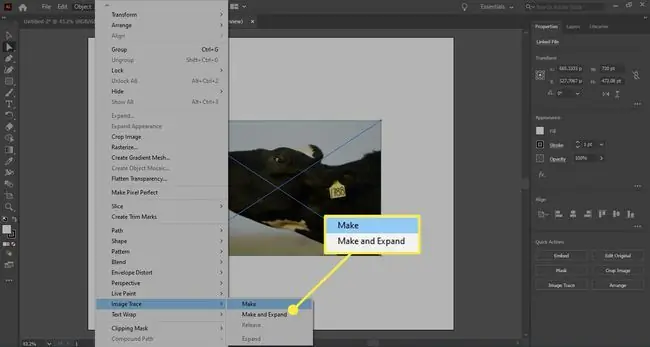
Adobe Illustrator Image Trace Panel
Ako želite više kontrole u praćenju, odaberite Window > Trag slike da otvorite panel za praćenje slike.
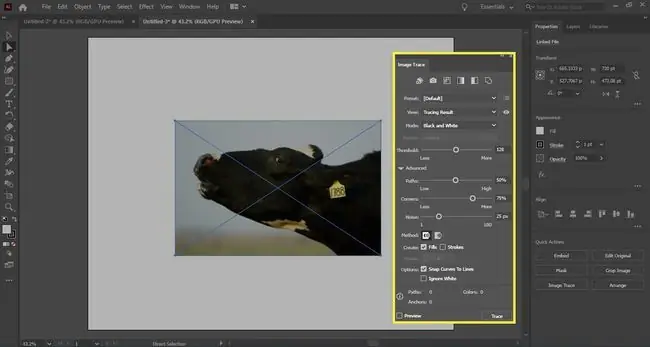
Ikone na vrhu, s lijeva na desno, su unaprijed postavljene postavke za automatsku boju, visoku boju, nisku boju, nijanse sive, crno-bijelo i obris. Tu je i Preset padajući meni u kojem birate način boje i paletu koja će se koristiti.
Možete modificirati rezultat praćenja u Napredno opcijama. Dok se petljate po klizačima i bojama, vidjet ćete vrijednosti za Putevi, Anchors i Bojena dnu panela povećava ili smanjuje.
Opcije metode određuju kako se kreiraju putanje. Imate dva izbora. Prvi je naslanjajući se, što znači da se staze sudaraju jedna s drugom. Drugi se preklapa, što znači da su staze položene jedna preko druge.






